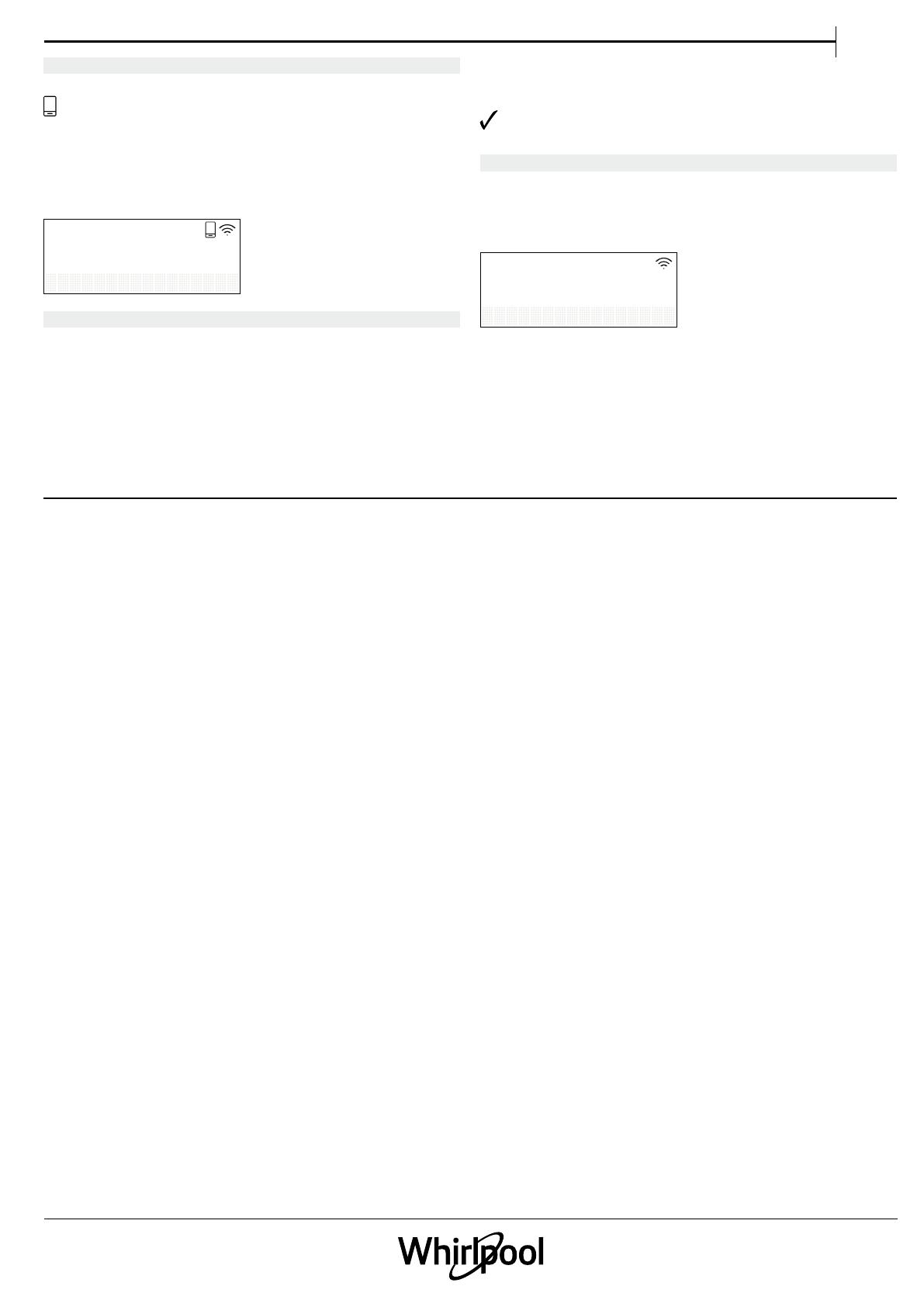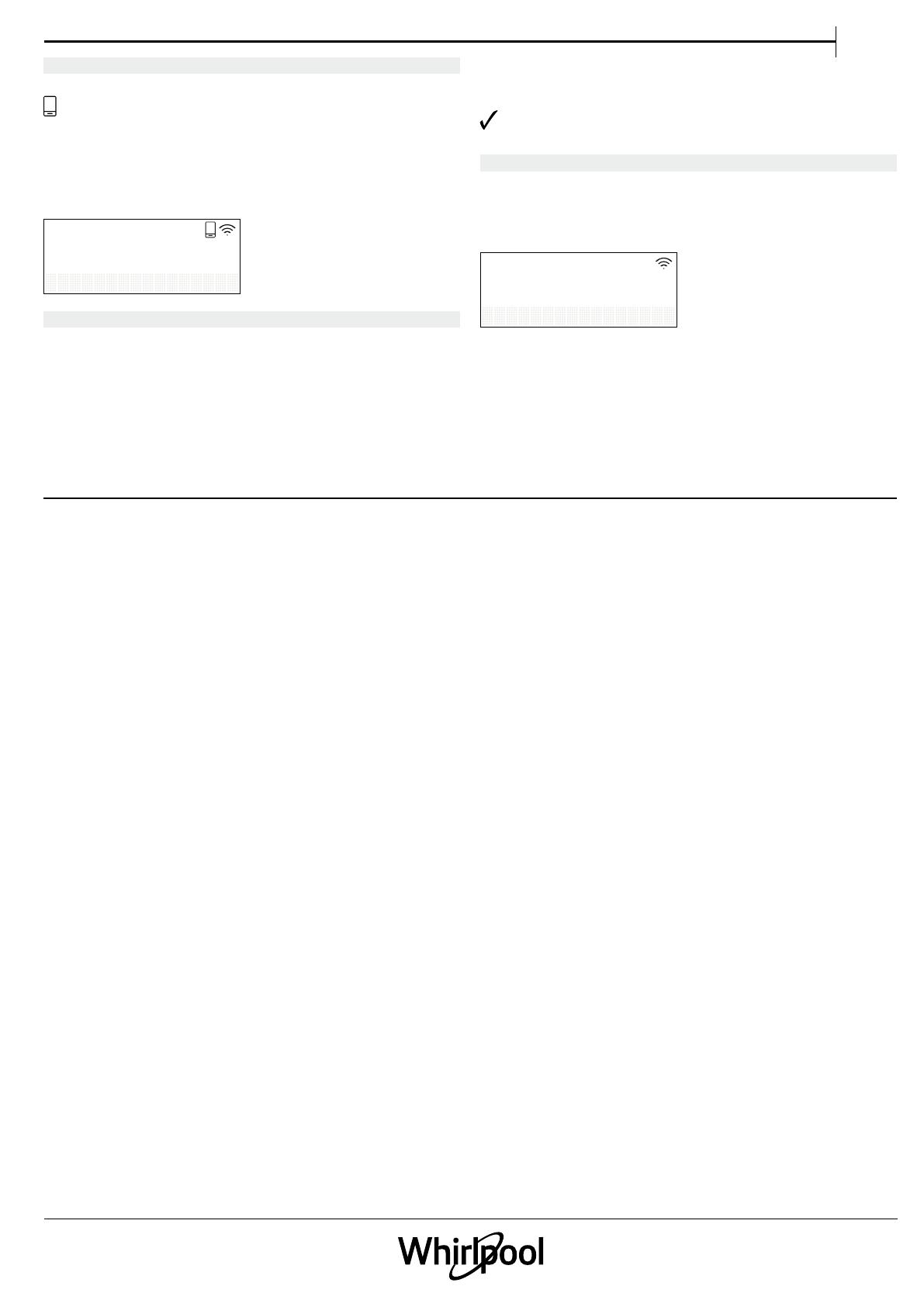
ET
9
KAUGJUHTIMINE
Kui seade on õigesti ühendatud, võite vajutada ikooni
, et aktiveerida kaugjuhtimine.
Saate oma mobiilseadmest ahju sisendeid saata ja
küpsetustsükleid juhtida.
Kui küpsetustsükkel saadetakse rakendusest,
kuvatakse mõneks sekundiks „TSÜKKEL VASTUV“,
seejärel tsükkel käivitatakse.
TSÜKKEL VASTUV.
LÄHTESTA ÜHENDUS
See funktsioon on abiks, kui koduvõrgu atribuute on
muudetud (võrgu nimi või parool).
Enne ühenduse lähtestamist kontrollige, kas on
võimalik taastada võrgu nimi ja parool, mis olid
kasutusel seadme koduvõrguga ühendamise ajal. Sel
juhul ei ole ühendust vaja lähtestada.
Ühenduse lähtestamiseks valige: SEADED >
ÜHENDUVUSE MENÜÜ > LÄHTESTA ÜHENDUS > JAH.
Kuvatakse küsimus „Kindel?“. Kui vajutate nuppu
, siis ühendus lähtestatakse. Nüüd saate uuesti
seadmega ühenduse luua (vt jaotist „Häälestus“).
SOFTWARE UPDATE
Ooterežiimis seade, mille ühendus on juba
konfigureeritud ja WiFi aktiveeritud, saab tarkvara
automaatselt värskendada, kui saadaval on uuem
versioon.
SOFTWARE UPDATE
Kui värskendamine on pooleli, kuvatakse ekraanil
protsentuaalselt värskenduse edenemist.
Märkus: Veenduge, et seadme toiteallikas töötaks alati tarkvara
värskendamise ajal.
Tarkvara värskendamise ajal ei saa juhtpaneeli kasutada.
ÜHENDUVUSE KKK
Millised WiFi-protokollid on toetatud?
Paigaldatud WiFi-adapter toetab Euroopa riikides
protokolle WiFi b/g/n.
Nõutud on järgmised marsruuteri seaded: 2,4 GHz
lubatud, WiFi b/g/n, DHCP ja NAT aktiveeritud.
Kas on Androidi ja iOSi kasutamisel nutitelefonis
(või tahvelarvutis) on mingeid erinevusi?
Võite kasutada seda operatsioonisüsteemi, mida ise
eelistate, mingit vahet ei ole.
Kas ma saan marsruuteri asemel kasutada
mobiilseadme 3G-jagamisteenust?
Jah, kuid pilveteenused on mõeldud püsiühendusega
seadmete jaoks.
Kuidas kontrollida, kas minu kodune
internetiühendus ja raadiovõrk töötavad?
Saate oma raadiovõrku nutiseadmega otsida.
Inaktiveerige eelnevalt muud andmeühendused.
Kuidas kontrollida, kas seade on ühendatud minu
kodusesse raadiovõrku?
Avage marsruuteri konfiguratsioon (vt marsruuteri
juhendit) ja kontrollige, kas seadme MAC-aadress on
raadiovõrku ühendatud seadmete loendis.
Kust leida seadme MAC-aadress ja SAID-kood?
Seadmel on QR-koodiga kleebis: QR-koodi kõrvalt
leiate SAID-koodi ja MAC-aadressi.
Samuti on võimalik hankida SAID-kood ja MAC-
aadress, kui vajutada juhtpaneelil nuppu SEADED,
siseneda menüüsse Ühenduvus ning tehes valiku
„MAC AADRESS“ või „SAID KOOD“.
Kuidas kontrollida, kas seade on rakendusega
õigesti ühendatud?
Avage mobiilseadmes rakendus 6th Sense Live ja
kontrollige, kas seade on selles nähtav.
Kas miski võib takistada signaali jõudmist
seadmeni?
Kontrollige, et võrku ühendatud seadmed ei kasutaks
ära kogu vaba ribalaiust. Kontrollige, et aktiivseid
WiFi-seadmeid ei oleks rohkem, kui marsruuter lubab.
Kui kaugel peaks marsruuter seadmest olema?
Üldjuhul on WiFi-signaal piisavalt tugev, et katta mitu
ruumi, kuid see oleneb suurel määral seinamaterjalist.
Signaalitugevust saate kontrollida, kui asetate
nutiseadme (samasse võrku ühendatud) seadme
kõrvale.
Kust vaadata oma raadiovõrgu nime ja parooli?
Vaadake marsruuteri dokumentatsiooni. Tavaliselt
on marsruuteril kleebis, mille on toodud teave,
mis on vajalik ühendatud seadmega marsruuteri
häälestuslehele minemiseks.
Mida teha, kui minu marsruuter kasutab
naabruskonna WiFi-kanalit?
Sundige marsruuter kasutama kodust WiFi-kanalit.